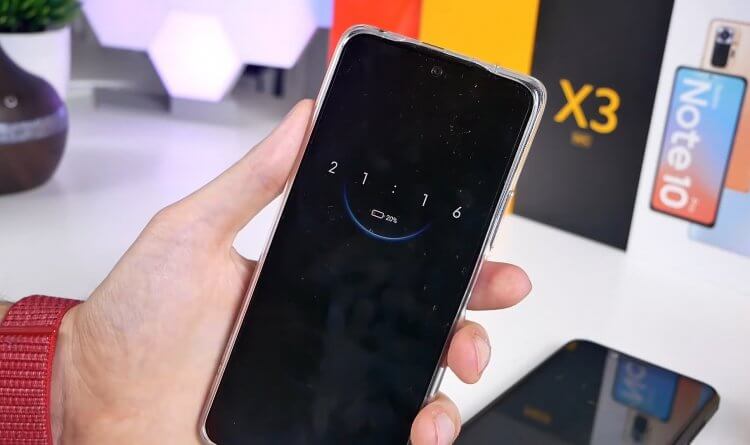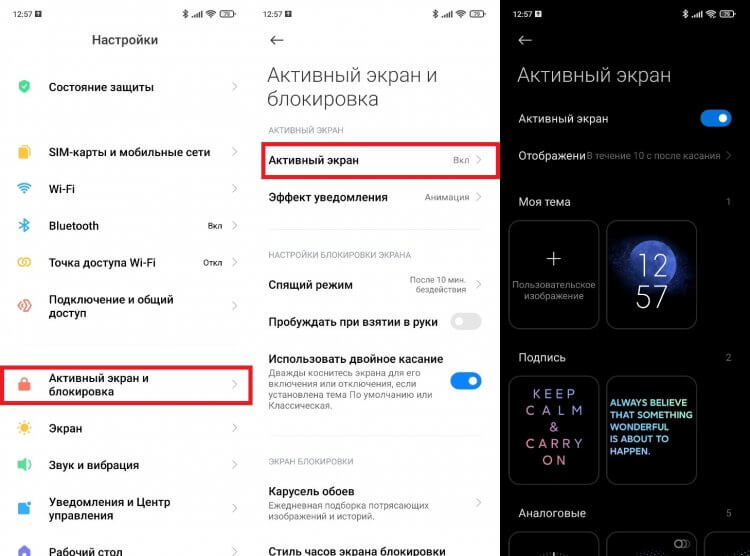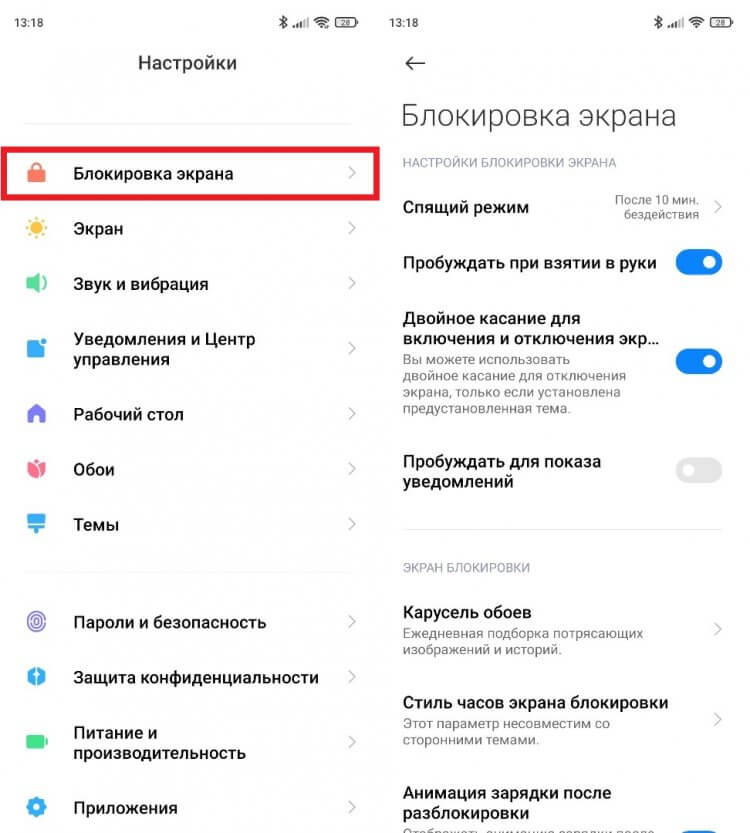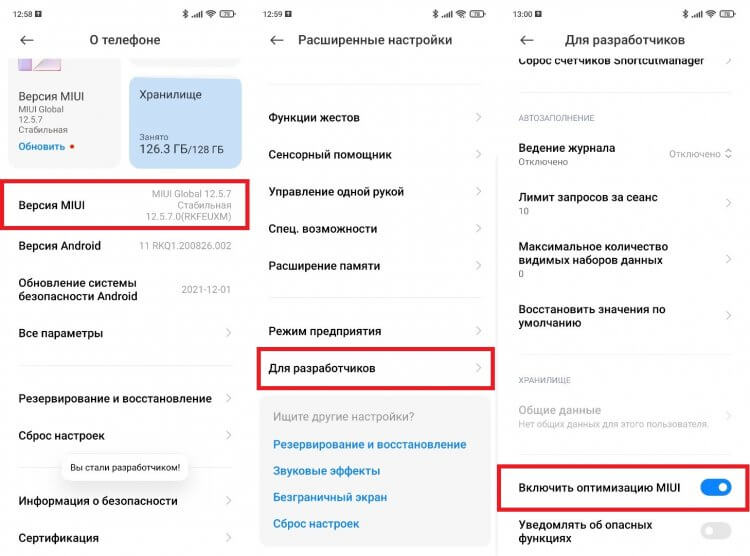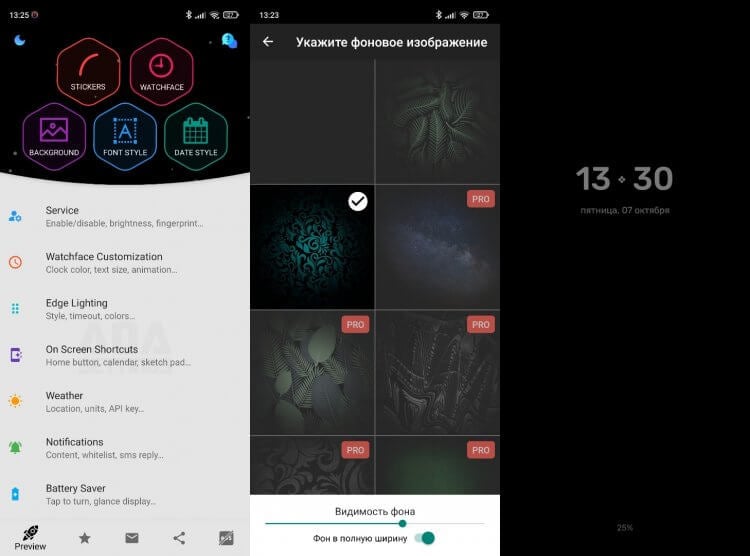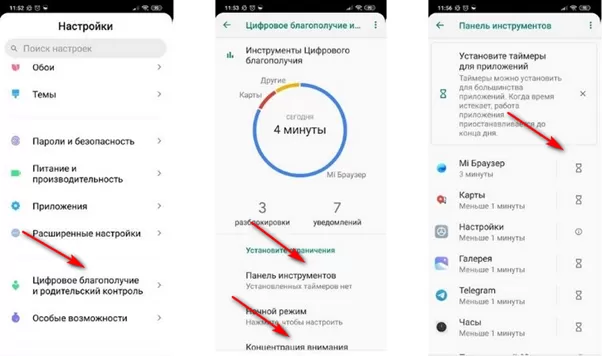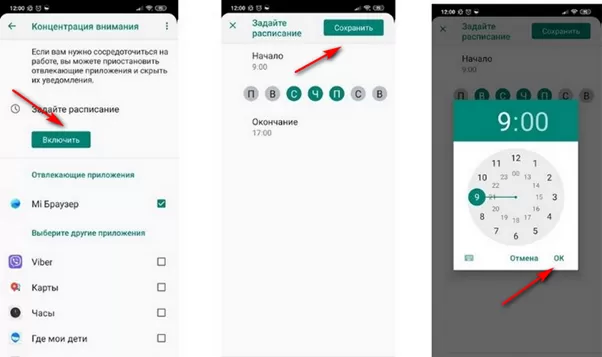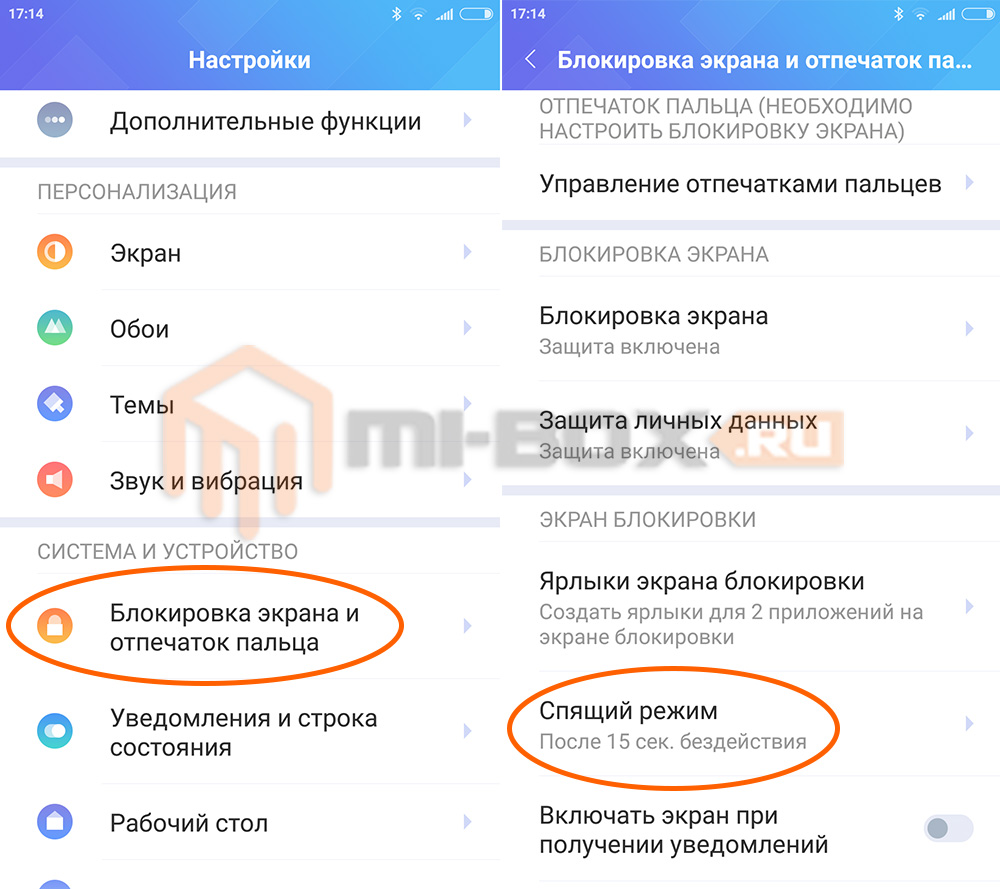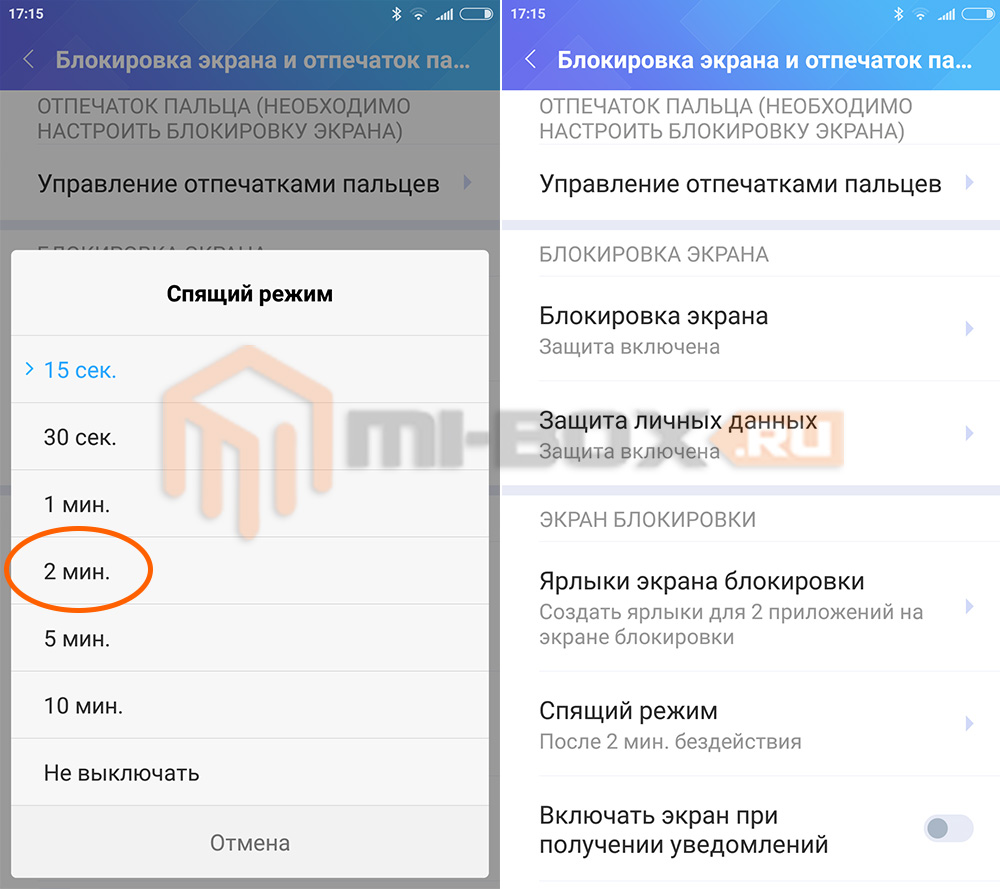На телефоне Xiaomi (Redmi) возможно настроить время отключения экрана от 15 секунд до бесконечности.
Время работы экрана настраивается, чтобы пользователь выбрал комфортную для себя продолжительность его свечения. Дело в том, что экран – самый энергозатратный элемент смартфона, в настройках можно сделать так, чтобы он работал постоянно, но в этом случае аккумулятор телефона будет очень быстро заканчиваться. Во всём нужно искать золотую середину.
Если дисплей Xiaomi изготовлен по технологии IPS, постоянная его работа будет тратить значительно количество энергии аккумулятора, независимо от того, что он показывает. Если же дисплей изготовлен по технологии OLED, затраты энергии будут завесить от цвета изображения, чем они темнее, тем меньше батарейки расходуется во время работы. Каждый дисплей гарантированно сохраняет заявленные свойства на протяжении заранее известного числа часов непрерывной работы. Если дисплей не отключать, уже через год характеристики изменяться: снизится яркость, цвета начнут искажаться, возможны локальные очаги возникновения жёлтых пятен, которые невозможно убрать – поможет только замена модуля дисплея.
Чтобы изменить время подсветки экрана Xiaomi, откройте общие настройки и найдите пункт «Блокировка и защита».
Теперь нам нужен пункт «Спящий режим» – он отвечает за то, через какой промежуток времени бездействия отключится экран Сяоми.
Выбрать нужно из следующих значений: 15 или 30 секунд, от 1 до 10 минут. Подберите такое время работы, который подходит вашему режиму использования смартфона.
Ещё одна скрытая настройка работы экрана – не отключать во время зарядки. Чтобы её разблокировать нужно включить режим разработчика. Для этого войдите в общие настройки, найдите пункт «О телефоне».
Теперь нужна строка «Версия MIUI», нажмите на неё 6 раз подряд, после чего появится сообщение о том, что вы стали разработчиком.
Вернитесь в настройки, после чего перейдите в меню «Расширенные настройки».
Промотайте список вниз, войдите в меню «Для разработчиков».
Будьте осторожны, в этих настройках меняйте только те опции, в которых уверены, они влияют на стабильность работы Xiaomi. Нам нужен пункт «Не выключать экран», если его включить, при условии, что Сяоми подключен к зарядному устройству, экран не будет выключаться до тех пор, пока вы не отключите его от сети.
Об авторе: MiMaster
Привет, меня зовут Тимур. Я с детства увлекался компьютерами и IT-Индустрией, мне это нравится, это моя страсть. Последние несколько лет глубоко увлёкся компанией Xiaomi: идеологией, техникой и уникальным подходом к взрывному росту бизнеса. Владею многими гаджетами Xiaomi и делюсь опытом их использования, но главное — решением проблем и казусов, возникающих при неожиданных обстоятельствах, на страницах сайта mi-check.ru
Когда пользователь не торопясь просматривает страницы в браузере или читает важные документы со смартфона, часто мобильное устройство уходит “спать”, а его дисплей тухнет. Иногда экран аппарата блокируется раньше, чем хотелось бы. На большинстве мобильников исправить ситуацию можно быстро, выдвинув верхнюю шторку вниз и нажав соответствующую кнопку. Если говорить об ОС MIUI, которая характерна для гаджетов Сяоми линейки Redmi и Mi, здесь придется идти другим путем. Владельцы таких аппаратов задаются вопросом о том, как увеличить время работы экрана Xiaomi.
Увеличение времени работы
Чтобы дисплей не потухал в неподходящее время, надо произвести некоторые настройки. Они могут немного отличаться в зависимости от той или иной прошивки. Подробная инструкция для большинства версий ОС для Сяоми:
- Открыть в настройках китайского флагмана раздел «Система и устройства»;
- Здесь нажать на «Блокировка и отпечаток пальца»;
- Из списка выбрать пункт «Спящий режим»;
- После этого пользователю предлагается несколько вариантов времени подсветки дисплея. Можно выбрать от 15 секунд до 10 минут.
По желанию настроить время подсветки можно до бесконечности. Отключить ее можно таким же образом. Однако наиболее удобным вариантом считается две минуты, как показывает практика.
Для обновленной версии MIUI 10
Многие пользователи на платформе Android настраивали временной порог отключения в разделе персонализации. Однако на обновлённой 10 версии это не работает. Операционная система сильно отличается от стокового Android. Из раздела «Экран» можно лишь отрегулировать яркость подсветки. Для увеличения длительности придётся следовать пошаговому руководству:
- Открыть настройки;
- Прокрутить список вниз, найти раздел «Система и устройство»;
- Кликнуть по вкладке «Блокировка и защита»;
- Нажать «Экран блокировки»;
- Как и в предыдущем варианте, нажать на «Режим сна»;
- Далее надо сделать выбор времени, с которым будет комфортно пользоваться смартфоном.
Этот алгоритм действий актуален для мобильных аппаратов линейки Mi и Redmi.
По умолчанию большинство смартфонов от китайской компании Xiaomi гаснут уже через 30 секунд бездействия. Такое быстрое выключение, конечно, значительно экономит заряд аккумулятора. Но некоторым пользователям этого времени не хватает, его надо повышать. Поэтому лучше при помощи вышеописанных методов изменить длительность подсветки в большую сторону или установить бесконечность.
Смартфон является устройством, позволяющим нам оставаться в курсе событий. В частности, следить за временем. Но обычно, когда мы блокируем экран, часы исчезают, а при использовании беззвучного режима даже не удается понять, что пришло сообщение. Эта проблема была решена добавлением функции Always On Display, от которой долгое время отказывалась компания Apple, но в конечном итоге и она не смогла устоять. Аналогичная опция уже не первый год присутствует на смартфонах Xiaomi, где она называется Активный экран.
На смартфонах Xiaomi Always On Display имеет массу ограничений, но их можно снять
Как следует из названия функции, она позволяет оставлять дисплей смартфона постоянно включенным, чтобы даже на заблокированном экране вы могли непрерывно следить за временем, уведомлениями и другой важной информацией, которая должна быть всегда под рукой. В отличие от обычного экрана блокировки, Always On Display задействует далеко не всю площадь матрицы, и это помогает экономить энергию.
⚡ Подпишись на Androidinsider в Дзене, где мы публикуем эксклюзивные материалы
В то же время активный экран Xiaomi имеет ряд недостатков, связанных с автоматическим отключением функции и с ее недоступностью на некоторых устройствах. Сегодня мы разберемся, как включить Always On Display на Xiaomi и снять все ограничения, мешающие в полном объеме использовать функции AOD.
Содержание
- 1 Смартфоны Xiaomi с AMOLED
- 2 Активный экран Xiaomi — как включить
- 3 Оптимизация MIUI и активный экран
- 4 Приложения Always On Display
Смартфоны Xiaomi с AMOLED
По умолчанию включить активный экран можно только на Xiaomi с AMOLED
На смартфонах Xiaomi, как и на устройствах других компаний, Always On Display работает только в комбинации с AMOLED-экранами. Если на вашем гаджете используется IPS-панель, вы не сможете включить активный экран. Это ограничение можно обойти, о чем я обязательно расскажу, но чуточку позже, поскольку в первую очередь нужно выделить AMOLED смартфоны Xiaomi:
- Redmi Note 10 Pro;
- Redmi Note 11;
- Xiaomi 11 Lite 5G NE;
- Xiaomi 12 Lite;
- Xiaomi 12;
- Xiaomi 12T;
- POCO F4 GT;
- Black Shark 4.
Все эти устройства есть в продаже. Поэтому, если вдруг для вас функция Always On Display является очень важной, присмотритесь к рекомендованным моделям, благо мы о них неоднократно писали. Но учтите, что на многих Xiaomi активный экран имеет ограничение 10 секунд, из-за которого AOD постоянно отключается.
❗ Поделись своим мнением или задай вопрос в нашем телеграм-чате
Полноценный Always On Display доступен только на флагманах Xiaomi и ее суббрендов. На Redmi всегда действует ограничение в 10 секунд, а на каком-нибудь POCO F4, Black Shark 5 или Xiaomi 12 AOD будет доступен во всей красе. Подобный подход никак не связан с производительностью процессоров. Чистый маркетинг и ничего больше.
Активный экран Xiaomi — как включить
Теперь пришло время поговорить о том, как сделать активный экран, если у вас в руках Xiaomi с AMOLED-дисплеем. Чтобы включить Always On Display, сделайте следующее:
- Откройте настройки телефона.
- Перейдите в раздел «Активный экран и блокировка», а затем — «Активный экран».
- Активируйте соответствующий переключатель.
Активация выполняется при помощи переключателя
Если вы постараетесь сделать то же самое на смартфоне с IPS-экраном, то вместо раздела «Активный экран и блокировка» увидите пункт меню «Блокировка экрана», где нет ничего связанного с AOD.
На Xiaomi с IPS функции активного экрана нет
Но вернемся к смартфонам с AMOLED-экранами и немного поговорим про настройку Always On Display. Xiaomi предлагает несколько вотчфейсов. Некоторые из них поддаются кастомизации. К примеру, вы можете регулировать отображение времени и других элементов на активном экране, изменить цвет шрифта и даже выбрать свое изображение для AOD.
На выбор доступно несколько стилей AOD, которые можно настроить по своему усмотрению
Конечно, набор стилей активного экрана кто-то из вас назовет ограниченным. Но, во-первых, с обновлениями MIUI их список пополняется. Во-вторых, не забывайте, что смартфоны Xiaomi работают на операционной системе Android — значит, имеют ряд возможностей кастомизации помимо встроенных средств.
🔥 Загляни в телеграм-канал Сундук Али-Бабы, где мы собрали лучшие товары с АлиЭкспресс
Оптимизация MIUI и активный экран
Ранее я уже говорил, что на большинстве смартфонов Xiaomi с AMOLED активный экран ограничен 10-ю секундами работы, и связано это отнюдь не с производительностью процессора или слабым аккумулятором, а с функциональным разделением бюджетных и флагманских моделей. Чтобы Always On Display работал постоянно, нужно:
- Открыть настройки устройства.
- Перейти в раздел «О телефоне» и активировать режим разработчика, несколько раз тапнув по версии MIUI.
- Поочередно открыть «Расширенные настройки» и «Для разработчиков».
- Пролистать меню вниз и отключить функцию «Оптимизация MIUI».
Во время отключения оптимизации на экране появится предупреждение
Отключив оптимизацию MIUI, вы снимите ограничение времени работы активного экрана, хотя в соответствующем меню настроек продолжит отображаться уведомление о действии AOD в течение 10 секунд. Нажмите кнопку блокировки и сами убедитесь в том, что теперь Always On Display работает постоянно.
⚡ Подпишись на Androidinsider в Пульс Mail.ru, чтобы получать новости из мира Андроид первым
Повлияет ли это на смартфон? К сожалению, да. Оптимизация MIUI не только ограничивает время работы активного экрана, но и лишние фоновые процессы. Без нее устройство будет разряжаться быстрее. Конкретные показатели зависят от модели вашего смартфона и емкости его аккумулятора.
Приложения Always On Display
Если вы не хотите отключать оптимизацию MIUI, желаете попробовать Always On Display на IPS или протестировать другие вотчфейсы, установите одно из следующих приложений:
- Always On AMOLED;
- AOA: Always on Display;
- Always On: Edge Music Lightning.
Все программы работают по схожему принципу, позволяют гибко настроить Always On Display и включить опцию на любом смартфоне, а не только на Xiaomi. Главное — не забыть выдать приложению все запрашиваемые разрешения. Тогда, заблокировав экран, вы увидите постоянно отображаемый вотчфейс.
При помощи сторонних приложений можно настроить активный экран без ограничений и даже на смартфоне с IPS-экраном
Лучше всего использовать подобные приложения на AMOLED-экранах. В комбинации с IPS работа AOD намного сильнее скажется на автономности устройства, и вы быстро поймете, что Always On Display — не такая уж полезная функция. А вы пользуетесь активным экраном на Xiaomi?
Уже с десятой прошивки MIUI 10 в тут.
Для того чтобы настроить время экрана Xiaomi, рекомендуется установить ограничения. Если зайти в «Панель инструментов», то появится возможность установки таймеров для каждой установленной на устройстве программы. Просто нажмите на значок в виде песочных часов и выберите желаемые параметры. Обратите внимание, что установленные показатели будут сбрасываться в 24:00, т.е. с утра установленное время будет отсчитываться заново.
Еще одна полезная функция – это концентрация внимания Xiaomi. Для этого требуется выбрать нужное приложение, поставив напротив его названия галочку, а потом кликнуть по кнопке «Включить». Также есть возможность задать расписание по каждому дню недели, времени начала и окончания действия опции.
Все это позволит вам контролировать время, проведенное за телефоном.
Содержание
- Длительность подсветки экрана Xiaomi (Redmi)
- Как увеличить время подсветки экрана на Xiaomi?
- Как настроить время отключения экрана на Xiaomi (Redmi) от 15 секунд до бесконечности
- Как на Xiaomi увеличить время подсветки экрана
- Увеличиваем время работы экрана Xiaomi
- Увеличение времени работы
- Для обновленной версии MIUI 10
- Ксиоми увеличить время подсветки экрана как
- [Вопросы] как увеличить время угасания экрана во время блокировки ?
- Xiaomi Comm APP
- Рекомендации
Длительность подсветки экрана Xiaomi (Redmi)
Начинающие пользователи Xiaomi (Redmi) не всегда находят опцию, которая продляет и регулирует подсветку дисплея. Это нормальная ситуация, хоть я считаю, что MIUI 11 отличная оболочка, расположение некоторых опций вызывает у меня растерянность и непонимание логики разработчиков.
Это же касается регулировки длительности свечения, которая находится не в меню «Экран», как это просится по логике.
Войдите в общие настройки, после чего найдите «Активный экран и блокировка». 
В списке отыщите строку «Спящий режим» – она регулирует время подсветки дисплея Xiaomi. 
Во всплывающем окне выберите нужное время работы дисплея. 
В ранних версиях MIUI в этом списке был вариант «не отключать», но теперь его нет. Однако, я нашёл его в другом месте.
Войдите в меню «Расширенные настройки».
Выберите строку «Для разработчика». 
Найдите в списке опцию «Не выключать экран» – вот где спрятана бесконечная подсветка в Xiaomi.
Источник
Как увеличить время подсветки экрана на Xiaomi?
Неспешно просматривая веб-страницы или читая какие-то документы со своего смартфона, мы зачастую сталкиваемся с проблемой, которая возникает из-за слишком короткого времени ожидания перед уходом мобильного устройства в режим сна. Экран тухнет, а в некоторых случаях и блокируется раньше, чем нам того хотелось бы. Если в некоторых других оболочках изменить время ожидания можно через шторку уведомлений, то в MIUI это решается немного другим путем. Как же увеличить время подсветки экрана на Xiaomi?
Запускаем настройки смартфона и разделе “Система и устройство” выбираем пункт “Блокировка экрана и отпечаток пальца”.
Среди списка возможных параметров нажимаем на “Спящий режим”.
Откроется список с возможными вариантами время задержки длительностью от 15 секунд до 10 минут или бесконечности.
Наиболее оптимальным вариантом можно считать 1-2 минуты, так как за это время вы, скорее всего, совершите на смартфоне какое-то действие (например, пролистывание) и тем самым продлите время ожидания.
Источник
Как настроить время отключения экрана на Xiaomi (Redmi) от 15 секунд до бесконечности
На телефоне Xiaomi (Redmi) возможно настроить время отключения экрана от 15 секунд до бесконечности.
Время работы экрана настраивается, чтобы пользователь выбрал комфортную для себя продолжительность его свечения. Дело в том, что экран – самый энергозатратный элемент смартфона, в настройках можно сделать так, чтобы он работал постоянно, но в этом случае аккумулятор телефона будет очень быстро заканчиваться. Во всём нужно искать золотую середину.
Если дисплей Xiaomi изготовлен по технологии IPS, постоянная его работа будет тратить значительно количество энергии аккумулятора, независимо от того, что он показывает. Если же дисплей изготовлен по технологии OLED, затраты энергии будут завесить от цвета изображения, чем они темнее, тем меньше батарейки расходуется во время работы. Каждый дисплей гарантированно сохраняет заявленные свойства на протяжении заранее известного числа часов непрерывной работы. Если дисплей не отключать, уже через год характеристики изменяться: снизится яркость, цвета начнут искажаться, возможны локальные очаги возникновения жёлтых пятен, которые невозможно убрать – поможет только замена модуля дисплея.
Чтобы изменить время подсветки экрана Xiaomi, откройте общие настройки и найдите пункт «Блокировка и защита». 
Теперь нам нужен пункт «Спящий режим» – он отвечает за то, через какой промежуток времени бездействия отключится экран Сяоми. 
Выбрать нужно из следующих значений: 15 или 30 секунд, от 1 до 10 минут. Подберите такое время работы, который подходит вашему режиму использования смартфона. 
Ещё одна скрытая настройка работы экрана – не отключать во время зарядки. Чтобы её разблокировать нужно включить режим разработчика. Для этого войдите в общие настройки, найдите пункт «О телефоне». 
Теперь нужна строка «Версия MIUI», нажмите на неё 6 раз подряд, после чего появится сообщение о том, что вы стали разработчиком. 
Вернитесь в настройки, после чего перейдите в меню «Расширенные настройки». 
Промотайте список вниз, войдите в меню «Для разработчиков». 
Будьте осторожны, в этих настройках меняйте только те опции, в которых уверены, они влияют на стабильность работы Xiaomi. Нам нужен пункт «Не выключать экран», если его включить, при условии, что Сяоми подключен к зарядному устройству, экран не будет выключаться до тех пор, пока вы не отключите его от сети.
Источник
Как на Xiaomi увеличить время подсветки экрана
После покупки смартфона компании Xiaomi, многие пользователи обращают внимание на то, что время подсветки дисплея очень короткое, всего 15 секунд.
Это минимальное значение выставлено по умолчанию, с целью экономии заряда батареи.
На мой взгляд, пятнадцати секунд крайне не хватает, дисплей постоянно тухнет, что порой даже раздражает.
А выполнить определённые задачи, например перерисовать какое-то изображение, вообще не представляется возможным.
Благо время горения дисплея, в любой момент можно увеличить, а делается это следующим образом.
Как сделать чтобы экран не выключался на телефоне Xiaomi
2. Находим раздел «Активный экран и блокировка» и открываем его.
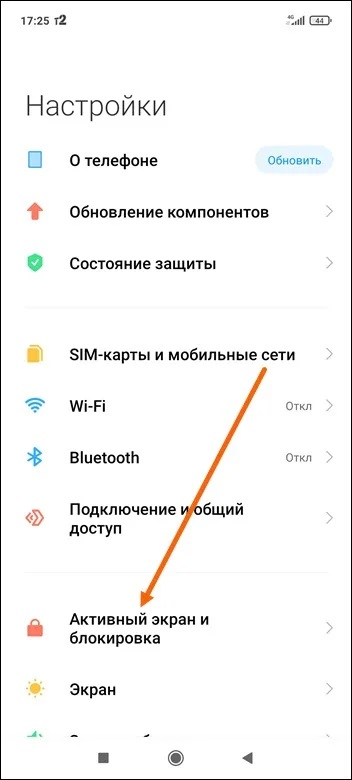
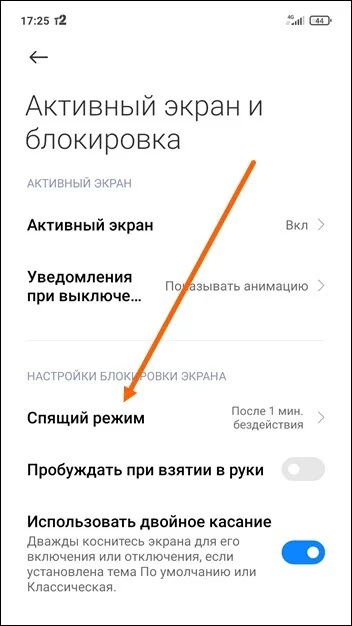
На предыдущих версиях MIUI, можно было выставить чтобы экран не гас «Никогда». Теперь максимальное время составляет 10 минут.
Теперь вы знаете как на Xiaomi увеличить время подсветки экрана.
Источник
Увеличиваем время работы экрана Xiaomi
Когда пользователь не торопясь просматривает страницы в браузере или читает важные документы со смартфона, часто мобильное устройство уходит “спать”, а его дисплей тухнет. Иногда экран аппарата блокируется раньше, чем хотелось бы. На большинстве мобильников исправить ситуацию можно быстро, выдвинув верхнюю шторку вниз и нажав соответствующую кнопку. Если говорить об ОС MIUI, которая характерна для гаджетов Сяоми линейки Redmi и Mi, здесь придется идти другим путем. Владельцы таких аппаратов задаются вопросом о том, как увеличить время работы экрана Xiaomi.
Увеличение времени работы
Чтобы дисплей не потухал в неподходящее время, надо произвести некоторые настройки. Они могут немного отличаться в зависимости от той или иной прошивки. Подробная инструкция для большинства версий ОС для Сяоми:
- Открыть в настройках китайского флагмана раздел «Система и устройства»;
- Здесь нажать на «Блокировка и отпечаток пальца»;
- Из списка выбрать пункт «Спящий режим»;
- После этого пользователю предлагается несколько вариантов времени подсветки дисплея. Можно выбрать от 15 секунд до 10 минут.
По желанию настроить время подсветки можно до бесконечности. Отключить ее можно таким же образом. Однако наиболее удобным вариантом считается две минуты, как показывает практика.
Для обновленной версии MIUI 10
Многие пользователи на платформе Android настраивали временной порог отключения в разделе персонализации. Однако на обновлённой 10 версии это не работает. Операционная система сильно отличается от стокового Android. Из раздела «Экран» можно лишь отрегулировать яркость подсветки. Для увеличения длительности придётся следовать пошаговому руководству:
- Открыть настройки;
- Прокрутить список вниз, найти раздел «Система и устройство»;
- Кликнуть по вкладке «Блокировка и защита»;
- Нажать «Экран блокировки»;
- Как и в предыдущем варианте, нажать на «Режим сна»;
- Далее надо сделать выбор времени, с которым будет комфортно пользоваться смартфоном.
Этот алгоритм действий актуален для мобильных аппаратов линейки Mi и Redmi.
По умолчанию большинство смартфонов от китайской компании Xiaomi гаснут уже через 30 секунд бездействия. Такое быстрое выключение, конечно, значительно экономит заряд аккумулятора. Но некоторым пользователям этого времени не хватает, его надо повышать. Поэтому лучше при помощи вышеописанных методов изменить длительность подсветки в большую сторону или установить бесконечность.
Источник
Ксиоми увеличить время подсветки экрана как
Периодически возникают ситуации, когда не успеваешь просмотреть отобразившуюся на экране информацию и приходится лезть в меню браслета в поисках соответствующего раздела, тем самым тратя своё драгоценное время и отвлекаясь от других дел. Как же увеличить время подсветки на Mi Band 5 и с большей вероятностью не пропустить важное уведомление?
Настройка осуществляется исключительно через меню самого фитне-браслета и недоступна через приложение MiFit.
В первую очередь активируем экран устройства и переходим к разделу More (Дополнительно).
В самом низу списка переходим к настройкам нажав на кнопку Settings (Настройки).
Выбираем пункт Auto screen off (Автоматическое отключение дисплея).
Выбираем тот вариант, который кажется наиболее приемлемым. Время активной работы экрана до отключения подсветки может находиться в пределах от 6 до 10 секунд.
Источник
[Вопросы] как увеличить время угасания экрана во время блокировки ?
Телефон очень быстро угасает
Ребята. Во время того,как у тебя экран блокировки,а не просто когда в игры играешь !!
LUNKOT | из Redmi 5 Plus
Screenshot_2020-03-10-19-10-30-396_com.android.settings.jpg (469.24 KB, Downloads: 0)
Screenshot_2020-03-10-19-10-15-630_com.android.settings.jpg (621.31 KB, Downloads: 0)
Screenshot_2020-03-10-19-09-58-961_com.android.settings.jpg (414.62 KB, Downloads: 0)
4172615057 | из Redmi 8
4150555240 Ответить | из Redmi 5A
это время перехода в просто спящий решим
мне нужно увеличить время угасания во время блокировки
Screenshot_2020-03-10-23-29-43-700_com.android.settings.jpg (143.36 KB, Downloads: 0)
4162152949 | из Redmi Note 7
4150555240
это время перехода в просто спящий решим
мне нужно увеличить время угасания во время блокировки
4150555240 Ответить | из Redmi 5A
4162152949
А позвольте узнать для чего? Просто интересно.
посвятить им,когда что-то нужно,но нет времени разблокировать,а фонарик слишком яркий
чтобы успеть банально время глянуть
чтобы насладиться обоями на экране блокировки
Это всё сделано в целях экономии, его ни как не уменьшить и не увеличить разве что только сторонними блокировщиками вроде этих из плей маркета :
https://play.google.com/store/apps/collection/cluster?clp=ggEjCiHQsdC70L7QutC40YDQvtCy0LrQsCDRjdC60YDQsNC90LA%3D:S:ANO1ljJ42FM&gsr=CiaCASMKIdCx0LvQvtC60LjRgNC-0LLQutCwINGN0LrRgNCw0L3QsA%3D%3D:S:ANO1ljKBmrk&hl=ru
Galil | из MI 8 Pro
1723336639 | из Redmi Note 8 Pro
4150555240 Ответить | из Redmi 5A

Xiaomi Comm APP
Получайте новости о Mi продукции и MIUI
Рекомендации
* Рекомендуется загружать изображения для обложки с разрешением 720*312
Изменения необратимы после отправки
Cookies Preference Center
We use cookies on this website. To learn in detail about how we use cookies, please read our full Cookies Notice. To reject all non-essential cookies simply click «Save and Close» below. To accept or reject cookies by category please simply click on the tabs to the left. You can revisit and change your settings at any time. read more
These cookies are necessary for the website to function and cannot be switched off in our systems. They are usually only set in response to actions made by you which amount to a request for services such as setting your privacy preferences, logging in or filling in formsYou can set your browser to block or alert you about these cookies, but some parts of thesite will not then work. These cookies do not store any personally identifiable information.
These cookies are necessary for the website to function and cannot be switched off in our systems. They are usually only set in response to actions made by you which amount to a request for services such as setting your privacy preferences, logging in or filling in formsYou can set your browser to block or alert you about these cookies, but some parts of thesite will not then work. These cookies do not store any personally identifiable information.
These cookies are necessary for the website to function and cannot be switched off in our systems. They are usually only set in response to actions made by you which amount to a request for services such as setting your privacy preferences, logging in or filling in formsYou can set your browser to block or alert you about these cookies, but some parts of thesite will not then work. These cookies do not store any personally identifiable information.
Источник
Неспешно просматривая веб-страницы или читая какие-то документы со своего смартфона, мы зачастую сталкиваемся с проблемой, которая возникает из-за слишком короткого времени ожидания перед уходом мобильного устройства в режим сна. Экран тухнет, а в некоторых случаях и блокируется раньше, чем нам того хотелось бы. Если в некоторых других оболочках изменить время ожидания можно через шторку уведомлений, то в MIUI это решается немного другим путем. Как же увеличить время подсветки экрана на Xiaomi?
Запускаем настройки смартфона и разделе “Система и устройство” выбираем пункт “Блокировка экрана и отпечаток пальца”.
Среди списка возможных параметров нажимаем на “Спящий режим”.
Откроется список с возможными вариантами время задержки длительностью от 15 секунд до 10 минут или бесконечности.
Наиболее оптимальным вариантом можно считать 1-2 минуты, так как за это время вы, скорее всего, совершите на смартфоне какое-то действие (например, пролистывание) и тем самым продлите время ожидания.
Полезная информация:
- Как настроить режим чтения на Xiaomi?
- Запись видео с экрана Xiaomi
- Как включить на Xiaomi двойной экран?
- Управление одной рукой на Xiaomi
Оцените статью:
Загрузка …
Также смотрите
8 комментариев
-
алекс
17.09.2020, 20:22:12
спс большое
-
Гаджи
04.04.2019, 16:06:31
Спасибо большое
-
Андрей
24.08.2018, 04:43:46
А как сделать больше времени, например, чтобы было 30 минут?
-
Дмитрий
24.08.2018, 23:37:31
Разве что через меню разработчика полностью отключить гашение экрана, но лишь в случае, если смартфон находится на подзарядке.
-
Михаил
22.08.2018, 09:12:04
А как не отключать экран только во время зарядки?
-
Дмитрий
24.08.2018, 23:56:53
Необходимо активировать режим разработчика и там включить данный пункт.
-
Игорь
17.05.2018, 08:16:47
Ага, спасибо большое. Нашёл))
-
Hamzat
06.12.2017, 21:13:02
Спасибо ?
Добавить комментарий
По умолчанию на Xiaomi экран гаснет через 30 секунд бездействия пользователя. Это, как всего, сделано в угоду экономии заряда батареи. Но лично для меня, время подсветки дисплея — это одна из тех настроек, которые я сразу же лезу менять. Не знаю, почему, но мне всегда было комфортно увеличивать таймаут до значения 2 минуты. Не люблю, когда экран постоянно гаснет и нужно по нему тапать, чтобы он снова включился.
Из-за того, что оболочка MIUI сильно отличается от привычных мне Samsung Experience и стокового Android, я очень долго искал, как увеличить/уменьшить время подсветки экрана на телефоне Xiaomi. Заходил в раздел Экран, искал нужный параметр, но ничего, кроме регулировки яркости, не находил. Поиском тоже долго не мог найти. Поэтому, решил написать эту краткую инструкцию, чтобы другие люди не мучались так же.
В MIUI настройка таймаута дисплея находится я бы сказал просто в дебрях, если сравнивать с Самсунгами или голым Андроидом. Да и названа она так, что сразу не догадаешься. Итак, для того, чтобы изменить время подсветки экрана, нужно проделать следующие действия:
Как изменить время подсветки экрана Xiaomi в MIUI 11 и 12
Для того, чтобы увеличить или уменьшить тайм-аут экрана в MIUI 11 и 12 проделайте следующее:
Вот так. Удачи в изучении MIUI от Xiaomi! Скриншоты взяты с Redmi Note 5.
P.S. Поделитесь этой статьей, если вы 3 раза заходили в раздел Персонализация > Экран, прежде чем найти эту инструкцию в поиске 🙂